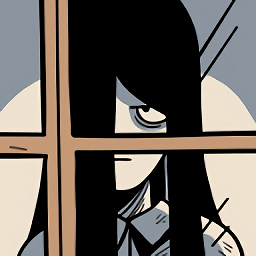AdobeAcrobatReaderDC更改对齐线颜色的具体操作
2023-08-15 16:45:03
来源:友窝下载
作者:文章来自于网络
你们是不是也在使用Adobe Acrobat Reader DC软件呢?那么你们晓得Adobe Acrobat Reader DC怎样更改对齐线颜色吗?接着,小编就为各位呈现了dobe Acrobat Reader DC更改对齐线颜色的具体操作,让我们一起来下文看看吧。
Adobe Acrobat Reader DC怎样更改对齐线颜色?Adobe Acrobat Reader DC更改对齐线颜色的具体操作
在“Acrobat Reader DC”窗口中,点击菜单栏上的“编辑”。
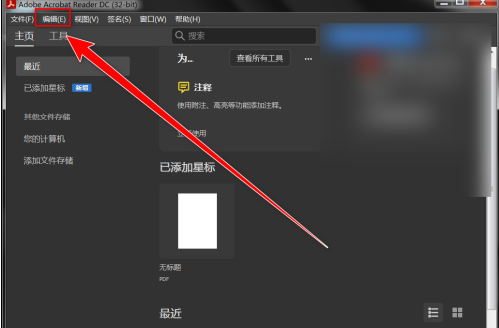
在“编辑”菜单中,点击“首选项”。
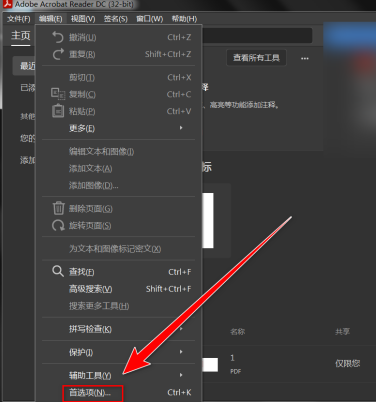
在“首选项”窗口中,点击左侧的“测量2D”。
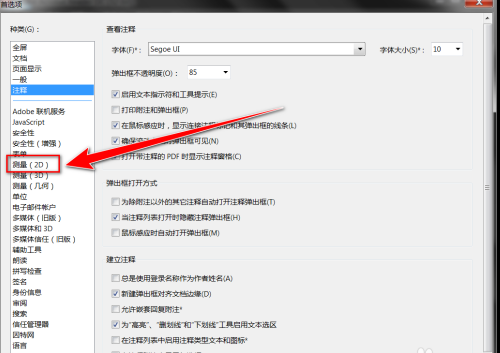
在“测量2D”页面中,点击“对齐提示颜色”右边的颜色选框。
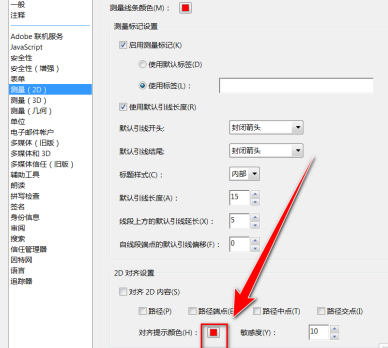
在“颜色选框”中,选择需要的颜色,点击“确定”按钮。
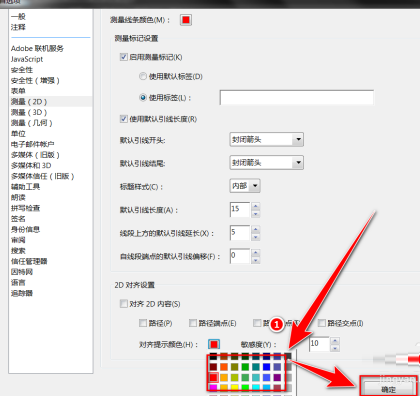
上一篇:
王者荣耀百梦相守价格介绍
-
2
斗罗大陆魂师对决官方版1.1.6
角色扮演
查看
-
3
王牌竞速最新版4.0.3
益智休闲
查看
-
4
梦幻西游手游1.0.2
角色扮演
查看